EaseUS RecExperts es un software de grabación de pantalla potente y fácil de usar para cualquier usuario de Windows o Mac. Con este software, los usuarios pueden grabar video y audio desde la computadora o grabar una cámara web con facilidad. Este software es ideal para grabar reuniones de zoom, seminarios web, videos de YouTube, transmisión de videos y muchos más.
Los usuarios pueden confiar en EaseUS RecExperts para Mac o Windows para capturar la pantalla completa, una pantalla específica o una cámara web según sus intereses. Este software también le permite grabar sonidos del sistema o voces de narradores a través de un micrófono. Incluso podría mejorar el video en tiempo real agregando textos, flechas, imágenes, líneas, etc. mientras graba. Su interfaz limpia y bien organizada puede ayudarlo a comenzar fácilmente. ¿Qué más necesitaría sino un programa que pueda grabar su pantalla, audio y cámara web por separado o simultáneamente? Nuevamente, puede grabar la pantalla completa, un área seleccionada o incluso una ventana bloqueada. El modo de grabación de juegos de EaseUS RecExperts le permite grabar el juego como desee.
Características clave de RecExperts
-
Captura Flexible
-
Función Zoom
-
Grabación destacada
-
Graba video y audio simultáneamente
-
Graba cámara web
-
Grabaciones de ventana bloqueada
-
Eliminación de ruido de fondo
-
Fácil de compartir
-
Admite formatos enormes.
Planes y Precios
El plan de precios de EaseUS RecExperts comienza en $19.95/mes. Su precio solo incluye una sola licencia para una computadora. Existe una versión de prueba, pero con un tiempo de grabación limitado de hasta dos minutos. La prueba gratuita agrega una marca de agua a tus videos. Puedes comparar los siguientes planes de precios diferentes.
-
Suscripción Anual - 1 Usuario/Año $39.95
-
Licencia de por vida única - $69.95
-
Suscripción Mensual-1 Usuario/Mes @ $19.95
Especificaciones técnicas:el software de grabación de pantalla EaseUS RecExperts admite múltiples formatos de video, audio e imagen. Algunos de los formatos de video compatibles incluyen AVI, FLV, SWF, MP4, MOV, ASF, WMV y M4V. El software EaseUS RecExperts es compatible con Windows 10, Windows 8.1 y Windows 7.
Cómo usar EaseUS RecExperts
Cuando complete la descarga de EaseUS RecExperts, el programa se instalará en su sistema como una aplicación independiente. No necesitará ningún complemento adicional. EaseUS RecExperts para Mac debería estar disponible pronto, ya que el desarrollador ha previsto un gran potencial con el sistema operativo.
Paso 1. Inicie EaseUS RecExperts. Hay dos opciones diferentes para la grabación de pantalla, es decir, "Pantalla completa" y "Región". Si selecciona "Pantalla completa", capturará toda la pantalla.
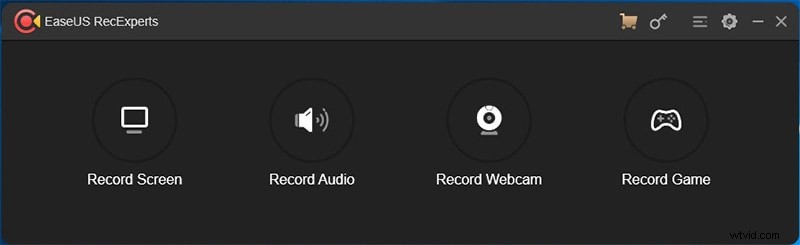
Paso 2. Si selecciona la opción "Región", este software le pedirá que personalice el área de grabación. Asegúrese de que todo lo que desea capturar esté dentro de los límites del cuadro de selección.
Paso 3. Toque el botón en la parte inferior izquierda de la interfaz principal y habrá muchas opciones que puede seleccionar. Esta grabadora admite la grabación del sonido del micrófono y del sistema por separado o simultáneamente. El botón "Opciones" es para que ajuste el volumen y el dispositivo del micrófono.
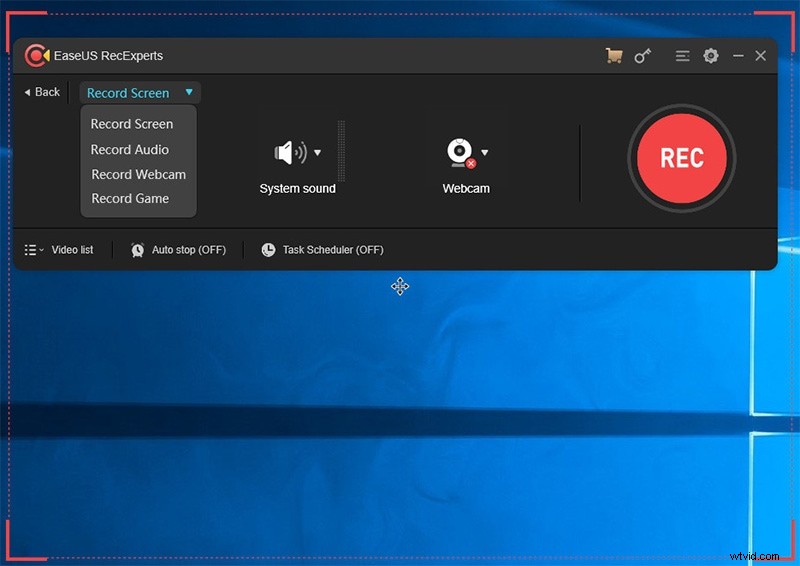
Paso 4. Si desea grabar la cámara web simultáneamente, haga clic en el icono "Cámara web" en la parte inferior de la interfaz. Toque el botón para habilitar la grabación de la cámara web y habrá un menú desplegable para seleccionar el dispositivo de grabación. Haga clic en "Aceptar" para confirmar su configuración.
Paso 5. Cuando regrese a la interfaz principal, haga clic en el botón "REC" para comenzar a grabar. Una barra de herramientas flotante le ofrece botones para pausar o detener la grabación durante el proceso de grabación. Además, el ícono de la cámara se puede usar para tomar capturas de pantalla y el ícono del temporizador puede ayudarlo a detener la grabación automáticamente.
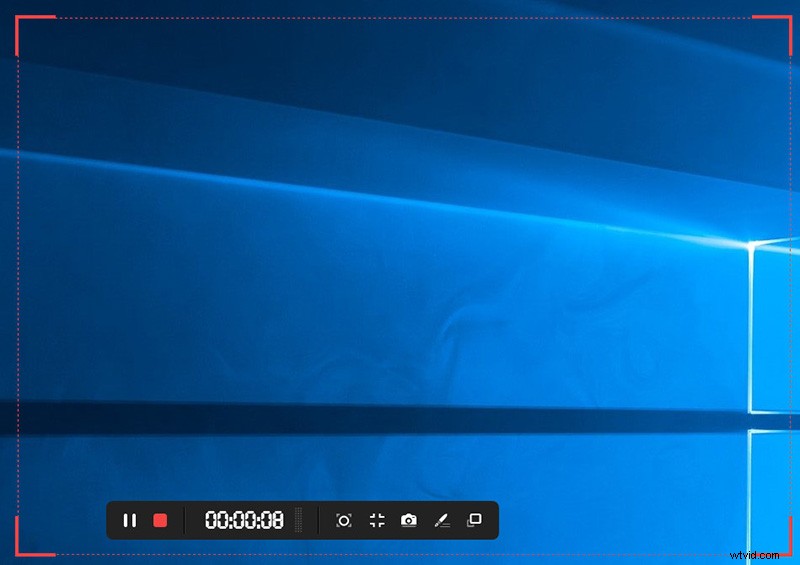
Paso 6. Los videoclips grabados se guardarán en su computadora. Cuando aparezca el reproductor multimedia, verá un conjunto de herramientas que puede usar para recortar las grabaciones, extraer audio y agregar un título de apertura y créditos de cierre al video grabado.
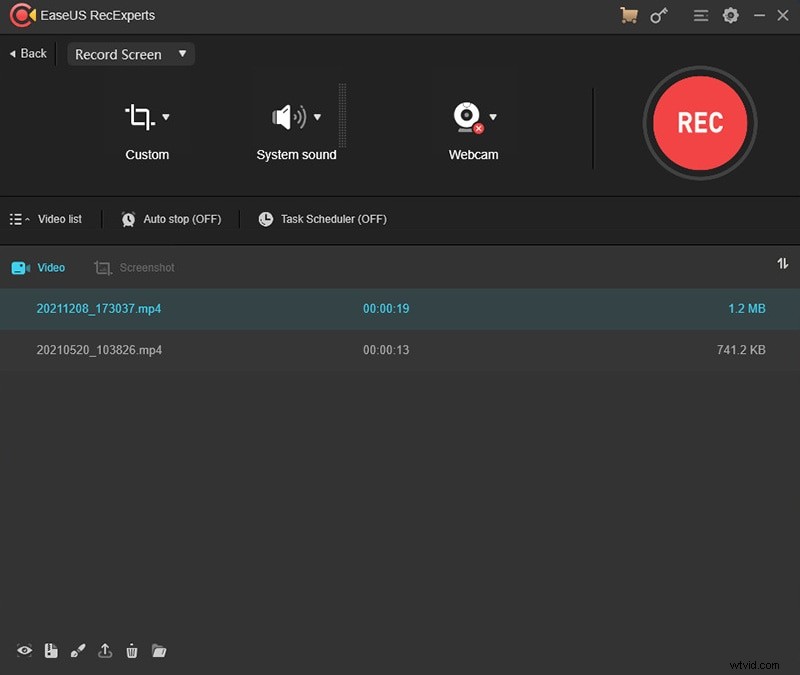
La mejor grabadora alternativa de EaseUS
Si recién está comenzando con la edición de video, o simplemente quiere un programa simple que funcione, Wondershare Filmora Video Recorder podría ser lo que está buscando. Tiene las herramientas esenciales, y cualquiera puede aprender a usarlo fácilmente. Filmora es uno de los mejores software de edición de video con características geniales que se compara con otros softwares de edición de video de la competencia. Muchos programas de edición de video afirman ofrecer resultados profesionales; Filmora es una de las pocas herramientas a nivel de consumidor que realmente ofrece resultados.
-
Haga clic en el icono en el centro de la Biblioteca multimedia para agregar archivos directamente.
-
Vaya a Archivo> Importar medios> Importar archivos multimedia.
-
Arrastre y suelte en la Biblioteca multimedia directamente.
Al importar un archivo multimedia, Wondershar Filmora puede preguntarle si desea crear un archivo proxy para acelerar el proceso de edición. Seleccione "Sí" para tener una experiencia de edición de video rápida.
También puede importar clips de video usando los controles de la barra táctil si su computadora tiene barra táctil.
Grabe un archivo multimedia:además de los videos grabados con sus dispositivos digitales, también puede importar directamente archivos multimedia grabando un video desde su cámara web, capturando la pantalla de la computadora o grabando una voz en off.
Grabar la pantalla de la computadora:
Haga clic en la opción "Grabar" y elija "Grabar pantalla de PC" para obtener el grabador de pantalla Wondershare incorporado. Presiona el botón rojo para comenzar. Si desea detener la grabación, puede presionar F9.
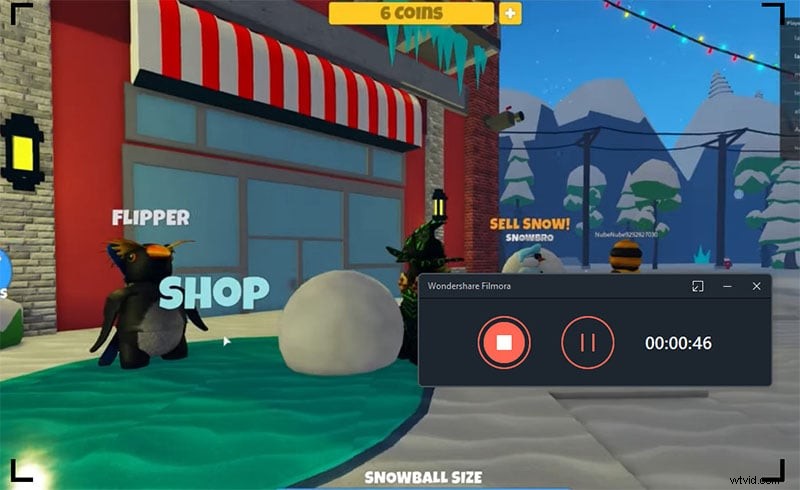
Grabar videos desde la cámara web:
Además, haga clic en la opción "Grabar" y elija "Grabar desde la cámara web". En la ventana emergente Grabación de video, haga clic en el botón rojo para comenzar a grabar y haga clic nuevamente para detener la grabación. Luego haga clic en Aceptar para guardar el archivo de video grabado.
Grabar voz en off:elija "Grabar una voz en off" en el menú Grabar. Sería mejor conectar un micrófono a tu Mac para obtener un mejor resultado. Presiona el botón Grabar y te deja 3 segundos para prepararte.
Todos los archivos multimedia grabados se guardarán en la biblioteca multimedia automáticamente y podrá arrastrarlos a la línea de tiempo para editarlos.
Conclusión
EaseUS RecExpert es un software de grabación de pantalla potente y fácil de usar para cualquier usuario de Windows o Mac. Con una interfaz súper intuitiva y múltiples opciones de captura de pantalla, hace que la grabación de pantalla sea pan comido. Con este software, los usuarios pueden grabar video y audio.
